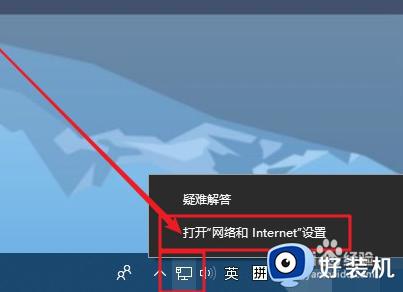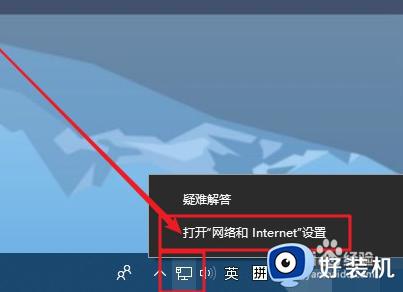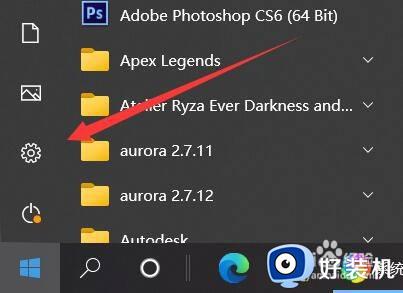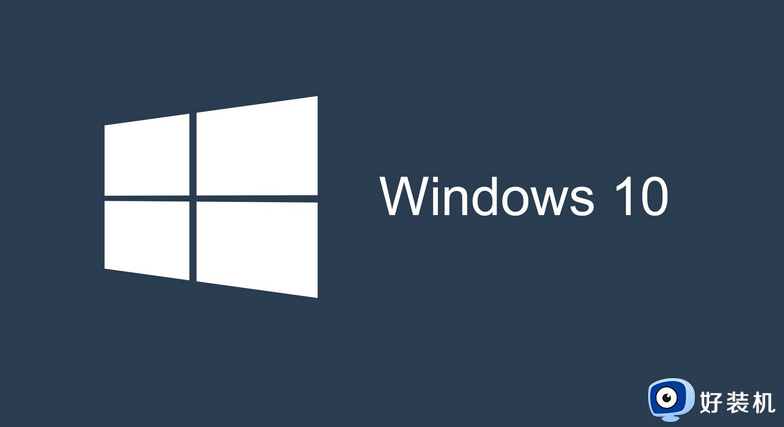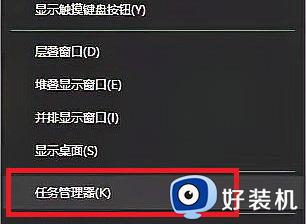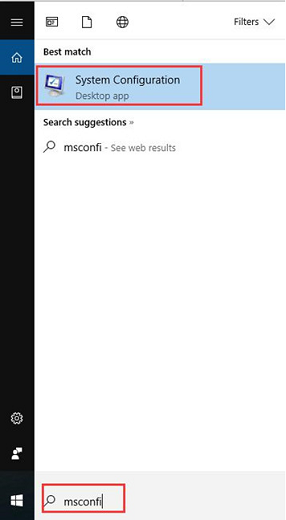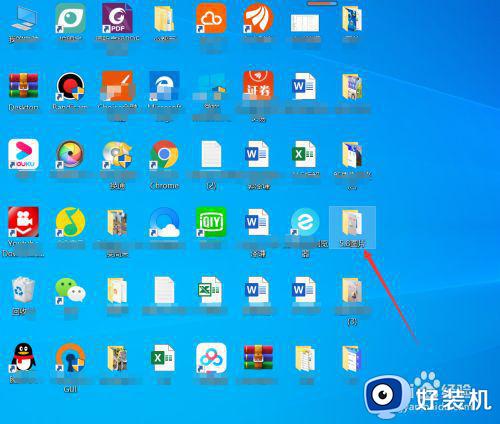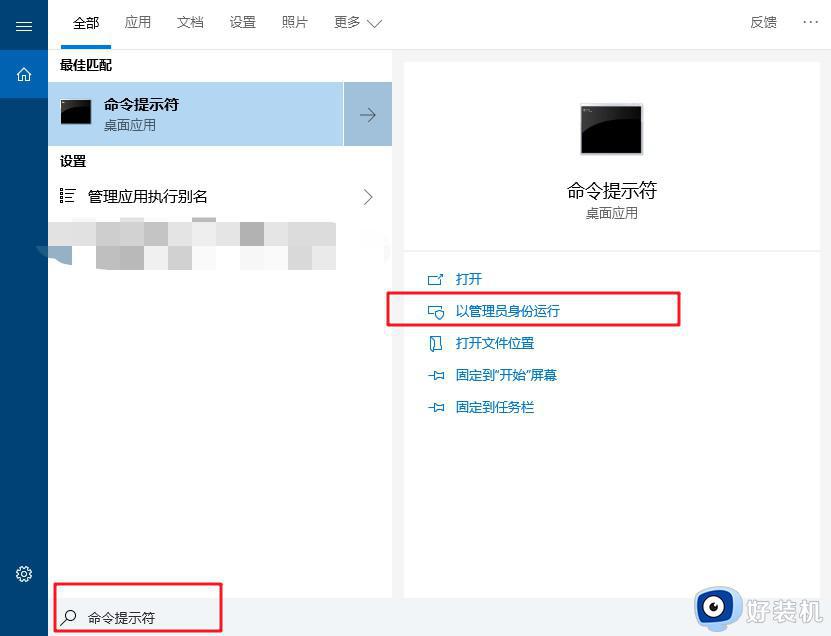win10电脑显示无法与设备或资源通信如何解决
时间:2021-08-01 11:55:00作者:huige
现在有很多人都已经安装使用上了win10系统,而在使用过过程中,总是会遇到各种问题,例如有win10纯净版64位系统用户反映说电脑突然显示无法与设备或资源通信,不知道遇到这样的问题该怎么办,本文将给大家讲述一下win10电脑显示无法与设备或资源通信的解决方法。
具体解决方法如下:
1.右键点击win10系统右下角网络图标,随后选择打开网络和internet设置进入。
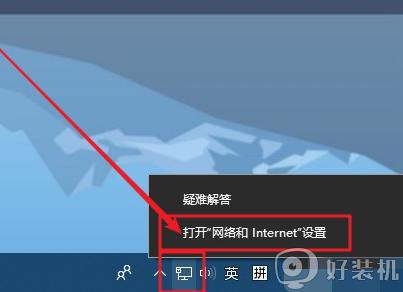
2.打开对应界面后,直接点击更改适配器选项进入。
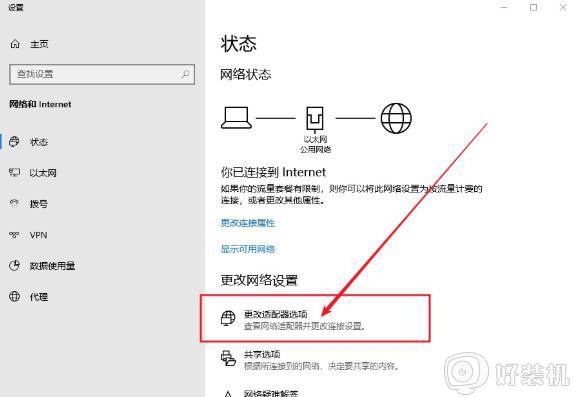
3.双击打开需要使用的网络。
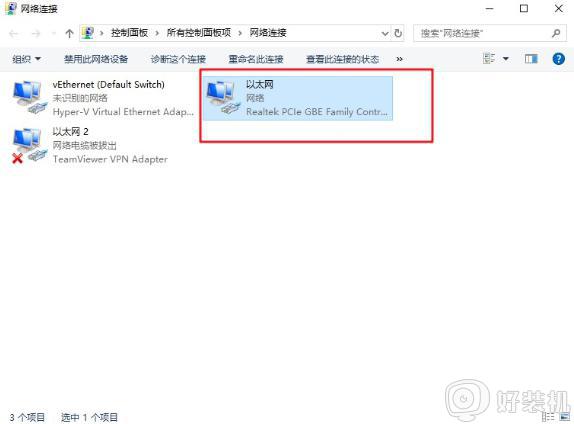
4.点击属性进入,双击打开以下选项。
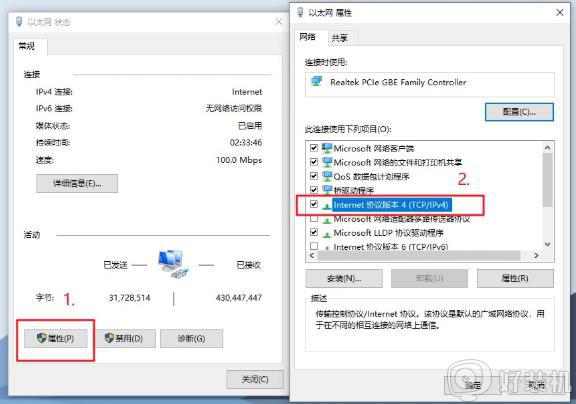
5.在弹出的属性界面中将其设置为自动获取DNS服务器地址。
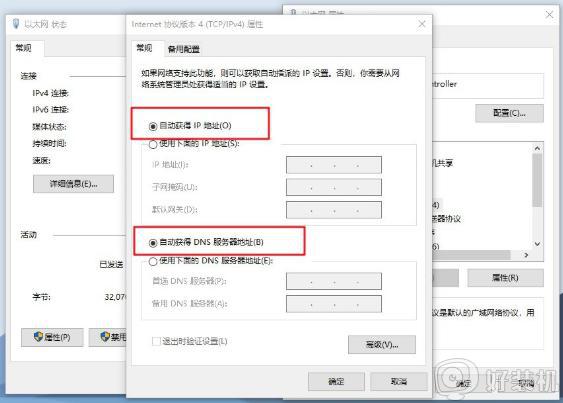
6.切换到高级界面进行设置。
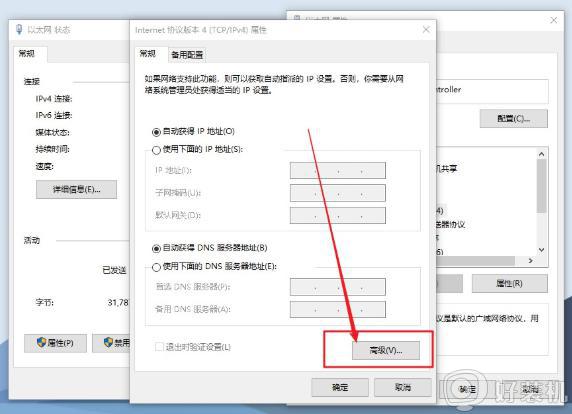
7.开始将第一项的DNS地址删除,最后保存设置。
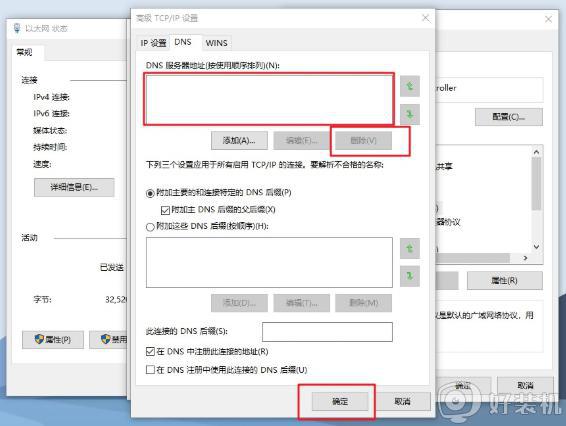
8.将全部设置保存好之后,问题就成功解决了。
关于win10电脑显示无法与设备或资源通信的详细解决方法就给大家讲解到这边了,有这个需要的小伙伴们可以参考上面的方法来进行解决吧。